本文首先配置Git以在Git Bash上实现通过SSH连接GitHub,然后配置IntelliJ IDEA使其内置的优秀Git工具可以通过SSH连接并操作Git仓库。
环境为Windows 10;Git版本2.31.1.windows.1;JetBrains IDE以IntelliJ IDEA为例,版本2021.1.1。
通过SSH连接GitHub
GitHub Docs上的这一节已经说得比较详尽了,这里我结合个人的理解赘述一下。有部分可能遇到而我没有遇到的问题没有记录,如遇到可查阅官方文档。
为何不用用户名+密码?
使用ssh无需输入和传输用户名和密码,更加方便而且安全。
生成新的SSH秘钥
打开Git Bash或其它任何命令行;
输入以下命令(将引号中的邮箱替换为的GitHub邮箱):
1
ssh-keygen -t ed25519 -C "your_email@example.com"
-t ed25519表示使用Ed25519算法生成秘钥;-C表示注释。事实上这里的邮箱换成任意内容均可生成ssh密钥对,但GitHub会根据注释判断秘钥的拥有者,所以在此场景下需要以邮箱作为注释。提示“Enter a file in which to save the key(输入要保存密钥的文件)”,输入你期望的文件名;
提示“Enter passphrase (empty for no passphrase)”输入两次安全密码(passphrase)。这个密码的作用就是加上额外一层验证,只有同时拥有私钥和密码才能与公钥配对。不设置也可以通过。如果设置了安全密码,则在Git Bash中的每次操作都需要输入密码;在JetBrains IDE中经过后续配置,只需要再输入一次密码即可,无需每次都输入。
在命令行所在目录下生成公钥(.pub后缀)和私钥(无后缀)文件。
部署SSH 密钥
得到密钥对后,需要将公钥上传至GitHub,本地Git配置好私钥,即可在每次push和pull时验证。
将公钥添加到GitHub
进入GitHub主页,单击右上角头像——Settings进入设置页;在左侧列表中找到“SSH and GPG keys”并进入,单击右上角绿色的“New SSH key”按钮,进入下图所示页面;Title处给公钥起个你喜欢的名字,用文本编辑器打开公钥文件并将内容粘贴至Key处。公钥应该是一个以“ssh-ed25519”开头、你的邮箱为结尾的一段文本,注意不要粘错。完成后单击“Add SSH key”添加公钥,完成。
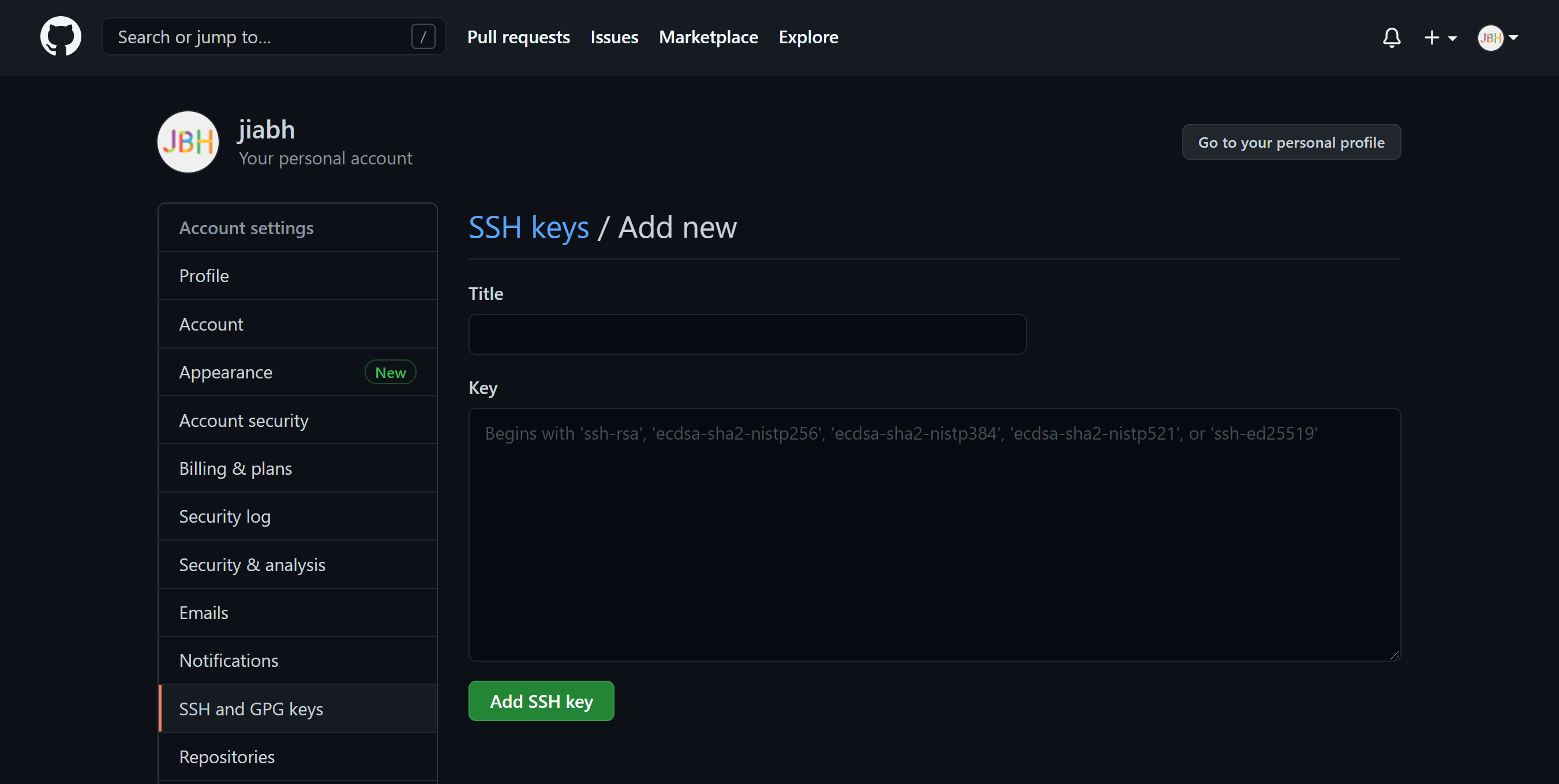
将私钥添加到 ssh-agent
首先设置在Git for Windows上自动启动ssh-agent,复制以下代码并将其粘贴到~/.profile文件中:
1 | env=~/.ssh/agent.env |
再次启动Git Bash,ssh-agent将会自动启动。如果遇到报错“unexpected end of file”,则是因为文件格式不同,需要把格式改为unix。在vim下输入命令set ff=unix,保存,再次启动运行正常。
接下来将密钥添加到ssh-agent,输入ssh-add ~/path/to/my_key(填上私钥的路径),私钥也配置完成。
测试SSH连接
- 打开Git Bash;
- 输入
ssh -T git@github.com; - 如设置了passphrase会提示输入;
- 若验证成功,则会返回类似的欢迎信息:
Hi jiabh! You’ve successfully authenticated, but GitHub does not provide shell access.
至此,通过SSH连接GitHub的配置已经大功告成了。
配置IntelliJ IDEA通过SSH操作GitHub仓库
尽管在Git Bash中已经可以正常使用,但我打开IntelliJ IDEA,发现在push时依然返回“Permission denied”的错误信息。在设置中反复寻找也没有发现设置项。经过查阅资料,我找到了不能直接使用的原因和一个可行的方法。原因将在文末给出。
解决方法
用具有管理员权限的编辑器打开
C:\Program Files\Git\etc\ssh\ssh_config文件;在文件底部加入如下配置:
1 | Host *your-gitlab-or-github-or-bitbucket-hostname* |
例如:
1 | Host github.com # GitHub域名 |
再次在IntelliJ IDEA中执行push动作,要求输入passphrase(还是那个密码),push成功。
产生原因
IntelliJ IDEA中的Git依赖于操作系统默认的命令行程序,而起初配置好的Git Bash并非Windows下的默认命令行,cmd才是。从这个角度看,解决方法有两种:一是在cmd下设置好ssh-agent,二是在Git Bash下启动IntelliJ IDEA。前者比较繁琐,后者日常使用不太方便,因此我没有考虑。
文中的方法是在Stack Overflow的一个问答中找到的,其原理我不是很理解,设置多个Host和多个秘钥的方法我也没有进一步探索。如果日后有需要再做尝试。
不过相比继续探索,我更希望JetBrains早日解决这个问题。在官方IDEs Support中有几个人提问了这个问题,但官方的人员也只给出了原因,而没有给出解决方法。这种问题与JetBrains公司的产品实在不搭。
参考链接
通过SSH连接GitHub
自启动ssh-agent时报错“unexpected end of file”
syntax error: unexpected end of file完美解决方案
IntelliJ IDEA无法使用SSH连接Git
IntelliJ 2019.1.3 - Can’t access git using SSH keys
IntelliJ IDEA git Permission denied (publickey)
How to add SSH Private Key to Intellij for Git
对本文没有帮助,但颇有意思的链接: